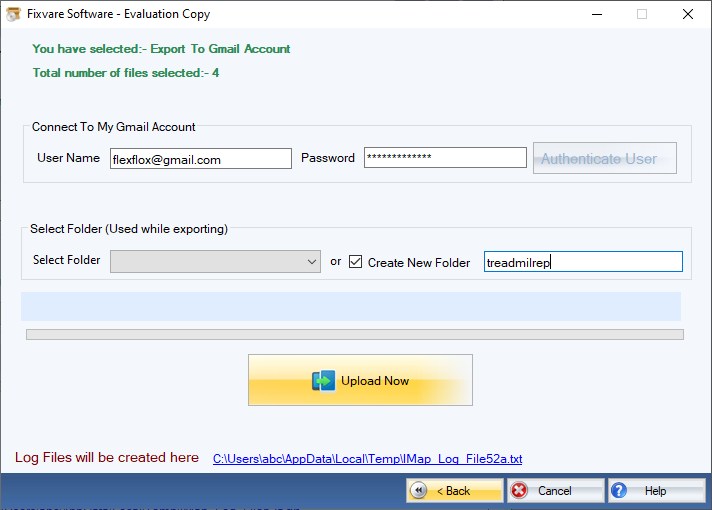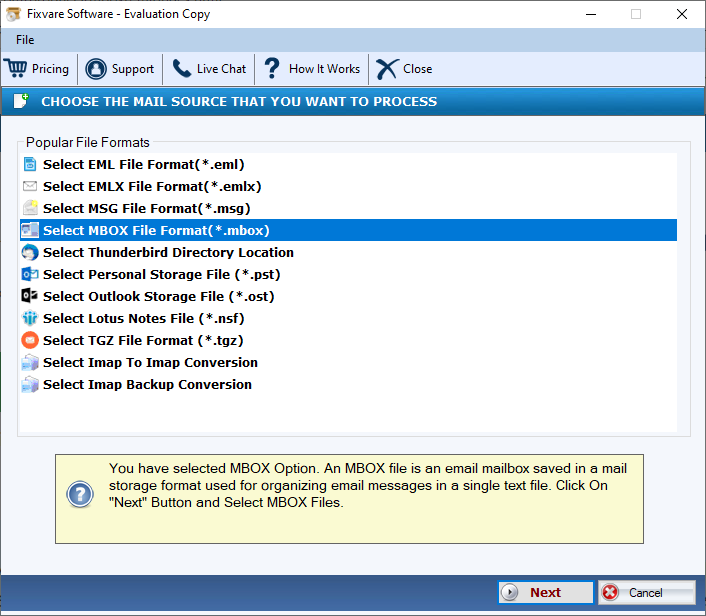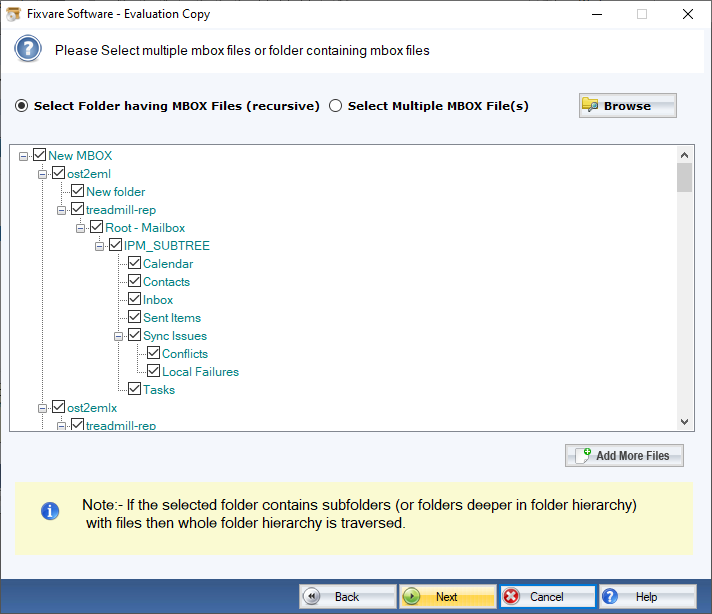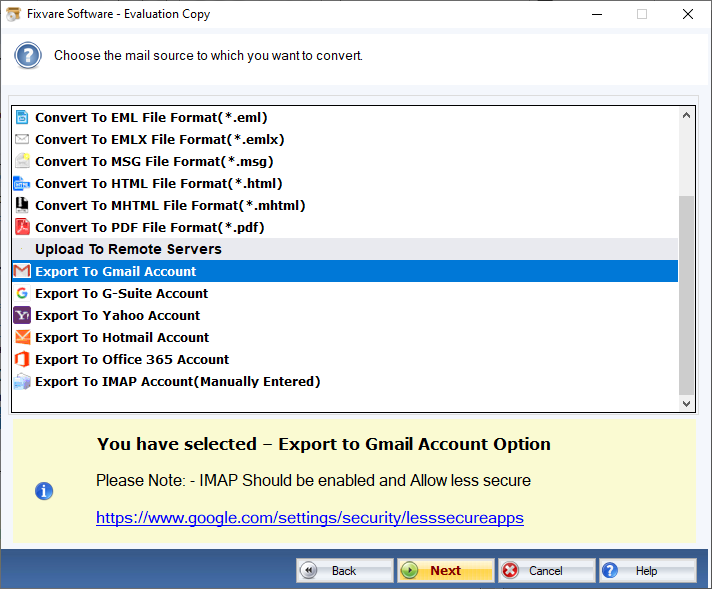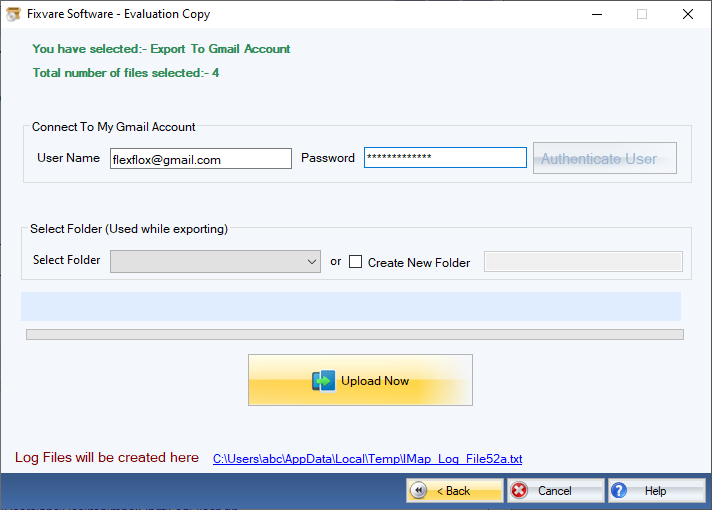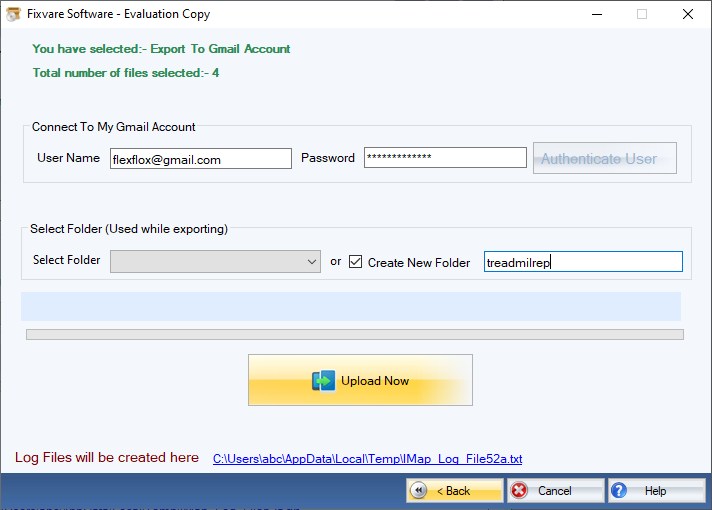Como Funciona?
Verifique o procedimento passo a passo para importar MBOX para a conta do Gmail.
Passo 1: Baixe, instale e Execute FixVare MBOX para Gmail Migrator.
- Escolha a origem do e-mail: Selecione o formato de arquivo MBOX (*.mbox) e clique no "Próximo" botão.
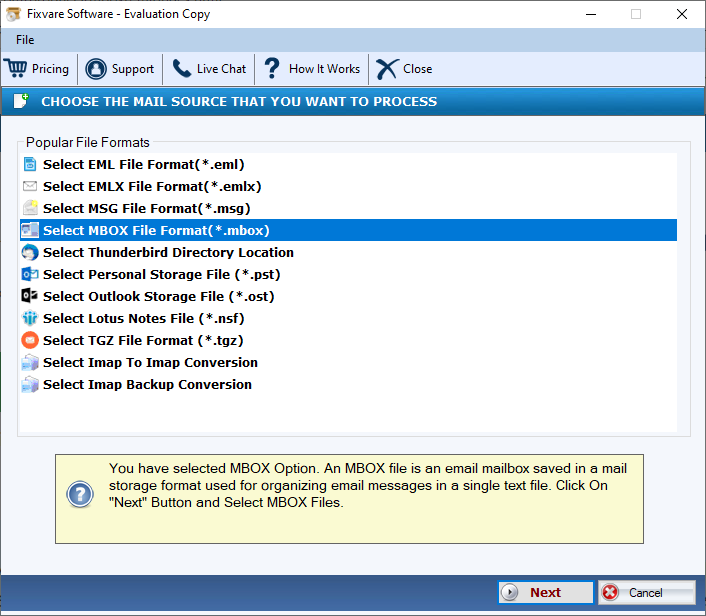
Passo 2: Selecione um ou vários arquivos MBOX, um por um, ou uma pasta com arquivos MBOX.
- Existem duas opções para selecionar arquivos MBOX.
- Selecione a pasta com arquivos MBOX (recursivos): Escolha esta opção para selecionar a pasta completa contendo arquivos MBOX.
- Selecione vários arquivos MBOX: Escolha esta opção para selecionar um ou vários arquivos MBOX.
- Clique no "Próximo" botão.
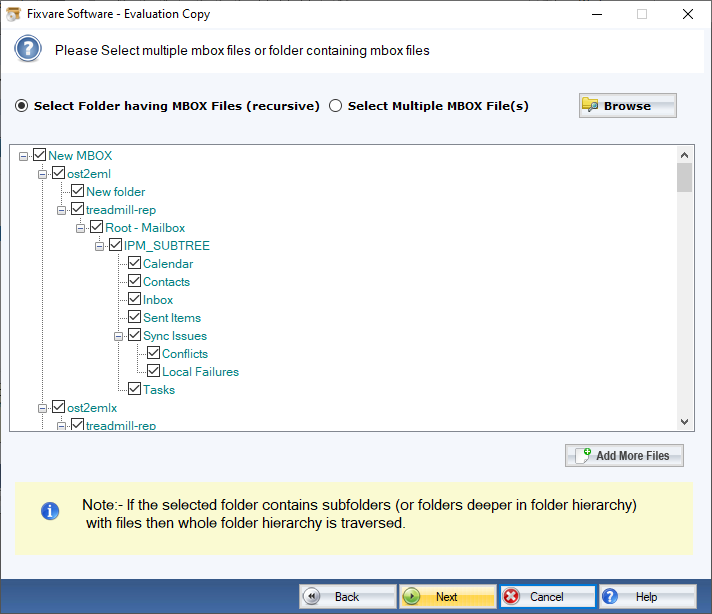
Passo 3: Selecione a opção de exportação de MBOX para Gmail.
- Selecione "Exportar para conta do Gmail" opção e clique no botão "Próximo" botão.
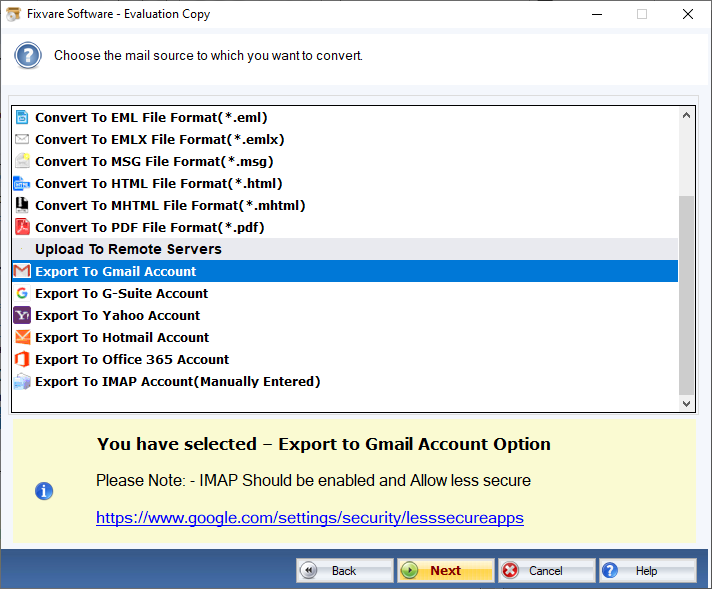
Passo 4: Conecte o software à conta do Gmail.
- Nome de usuário: Digite o endereço da conta do Gmail.
- Senha: Digite a senha da conta do Gmail.
Clique no "Autenticar usuário" botão para conectar o software à conta do Gmail.
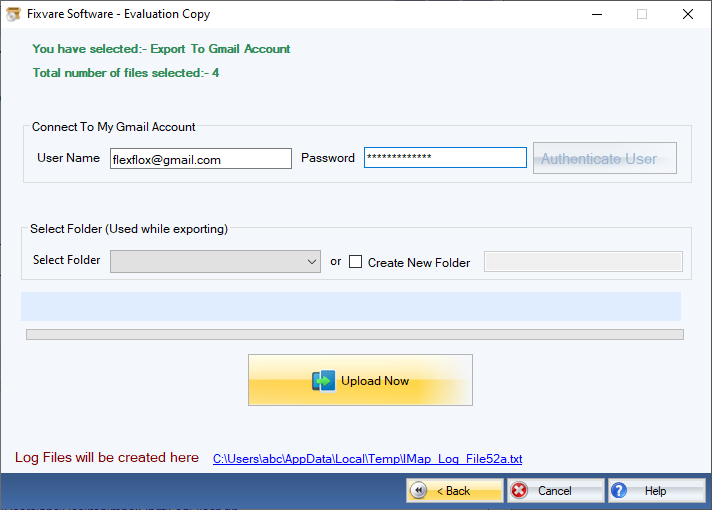
Passo 5: Existem duas opções para exportar MBOX para a conta do Gmail.
- Selecione a pasta: Use esta opção para importar o arquivo MBOX na pasta existente da conta do Gmail.
- Criar nova pasta: Use esta opção para importar o arquivo MBOX criando uma nova pasta na conta do Gmail.
Clique no "Carregar agora" botão para carregar o arquivo MBOX para a conta do Gmail.